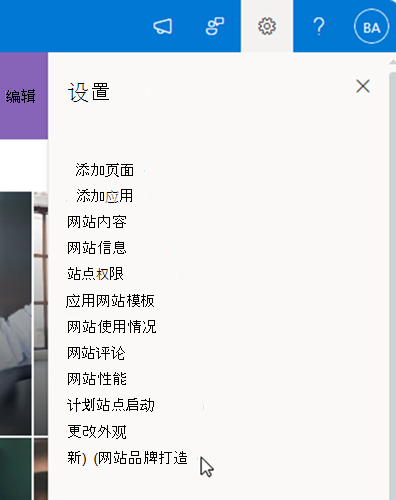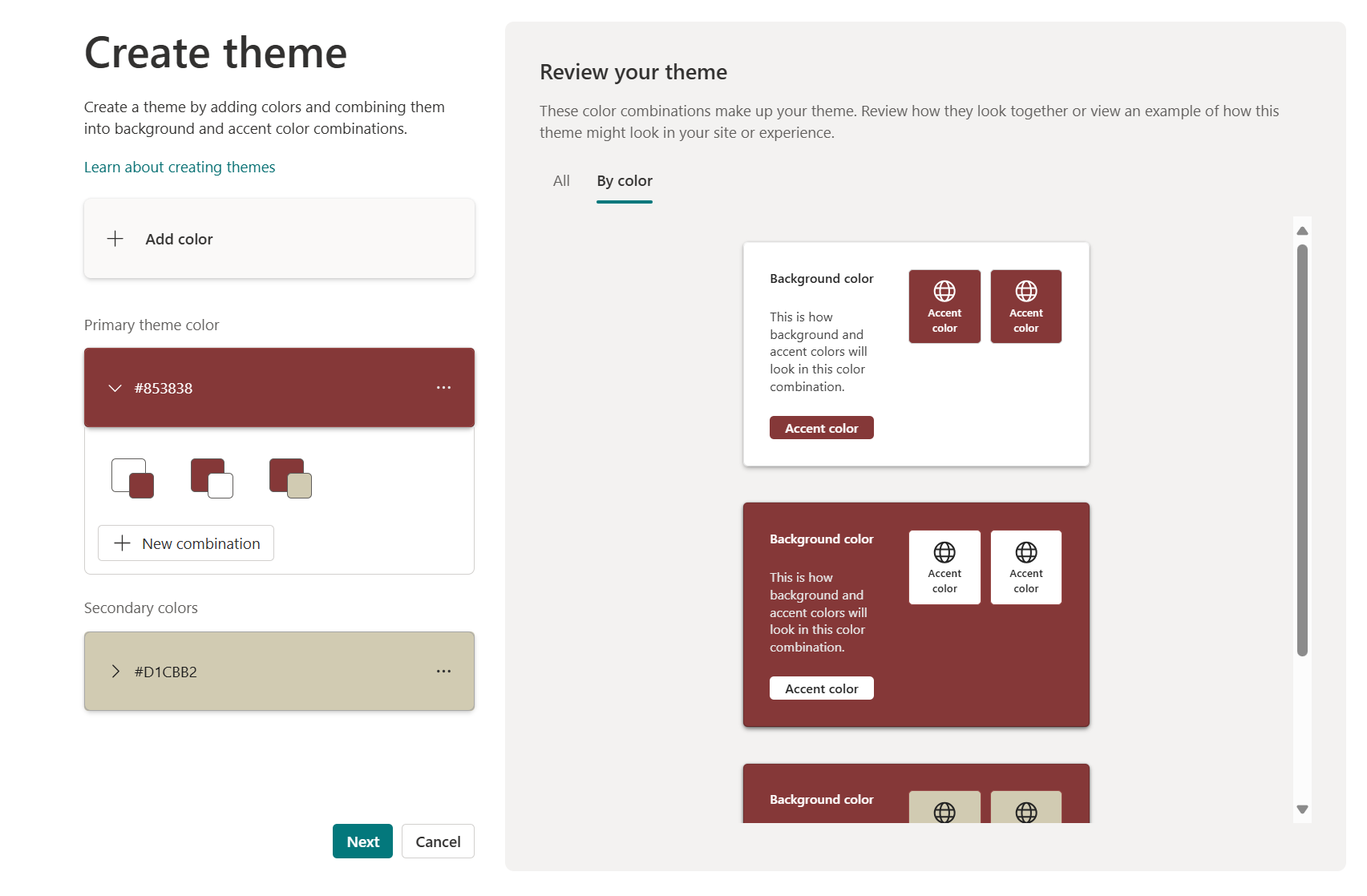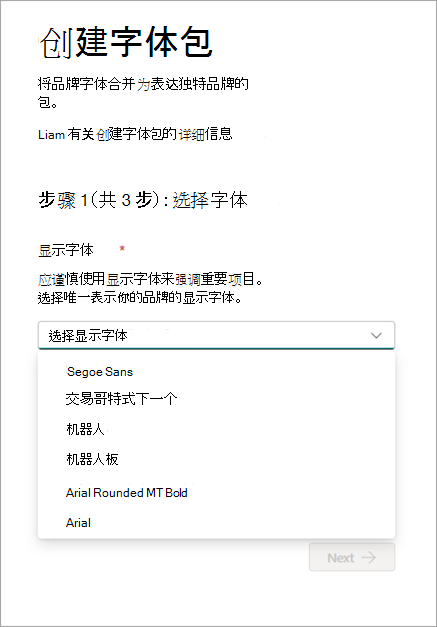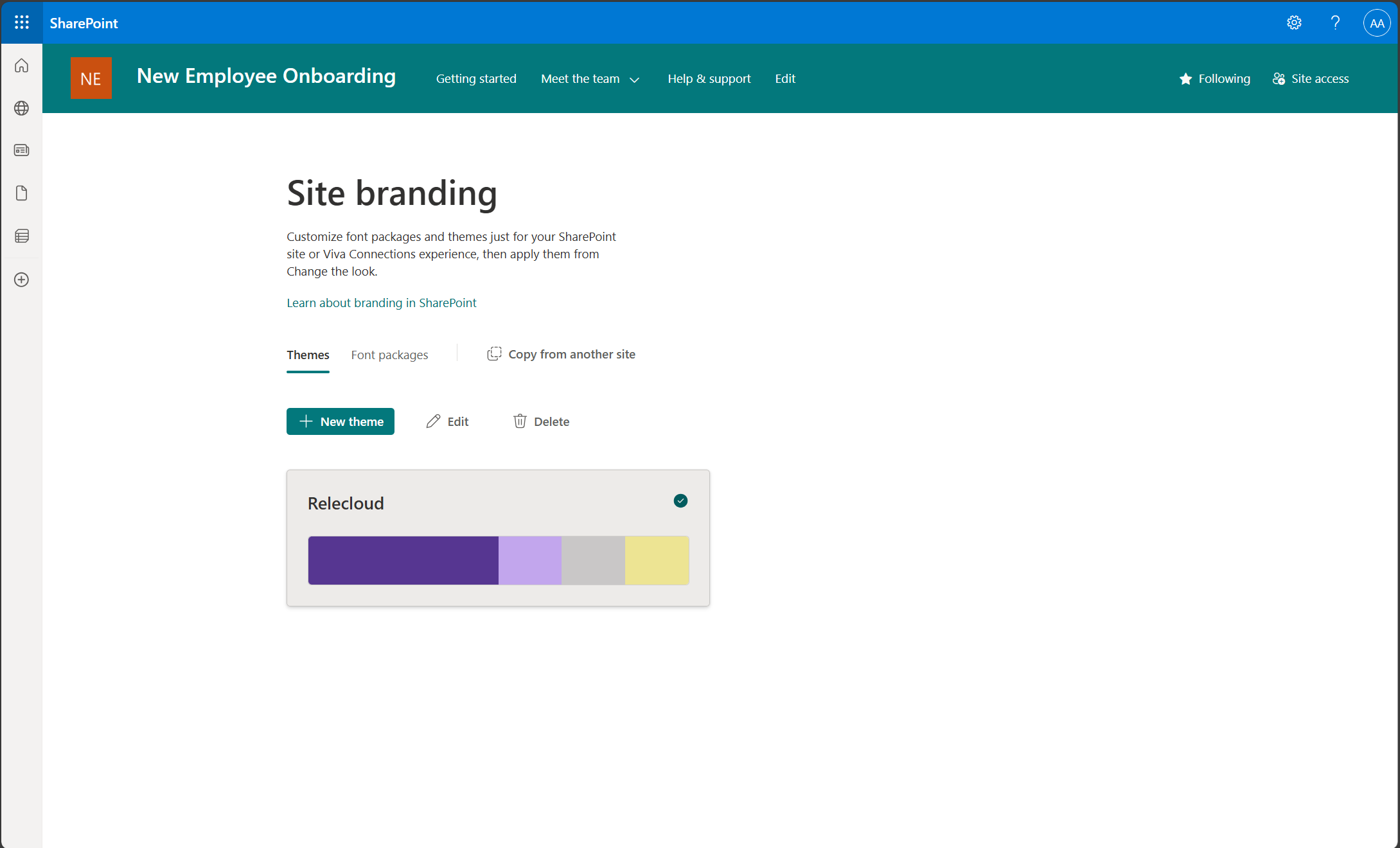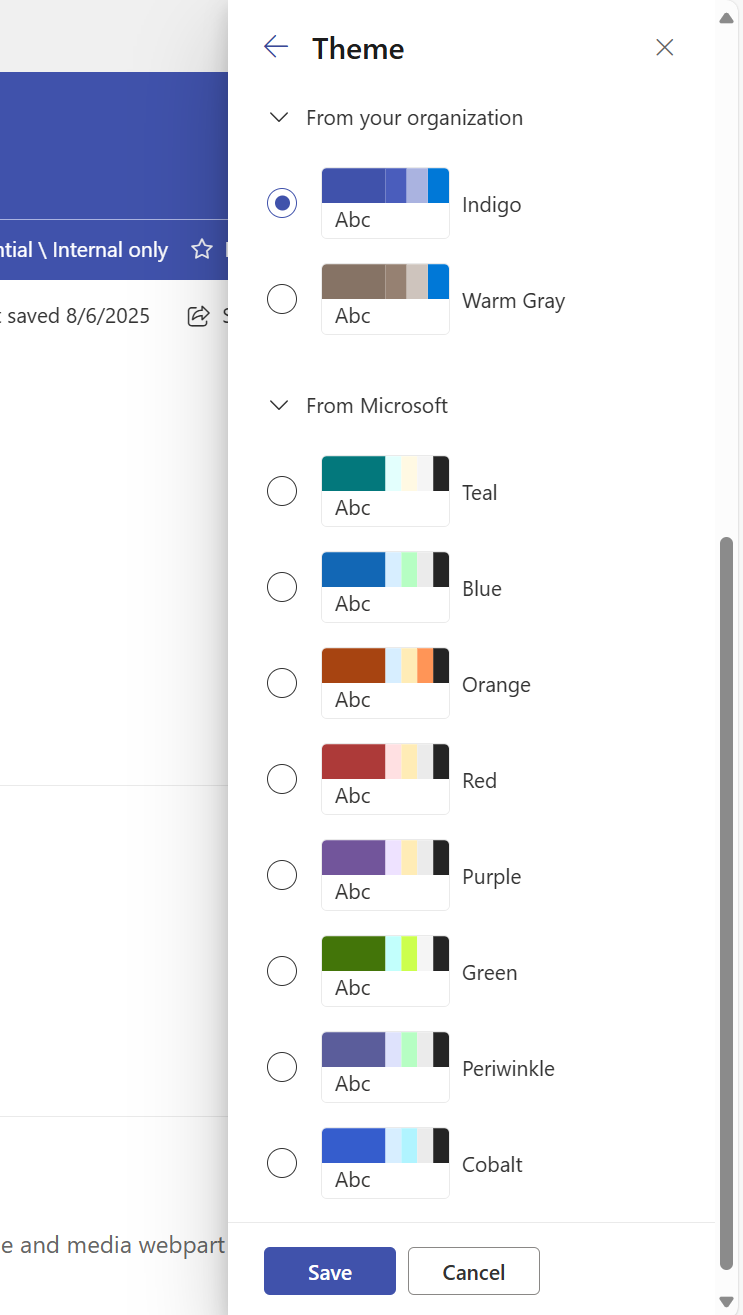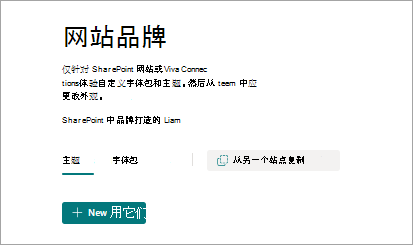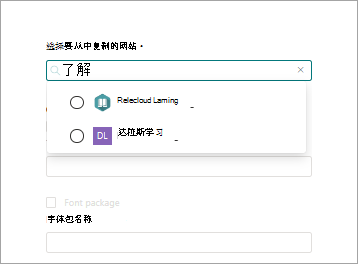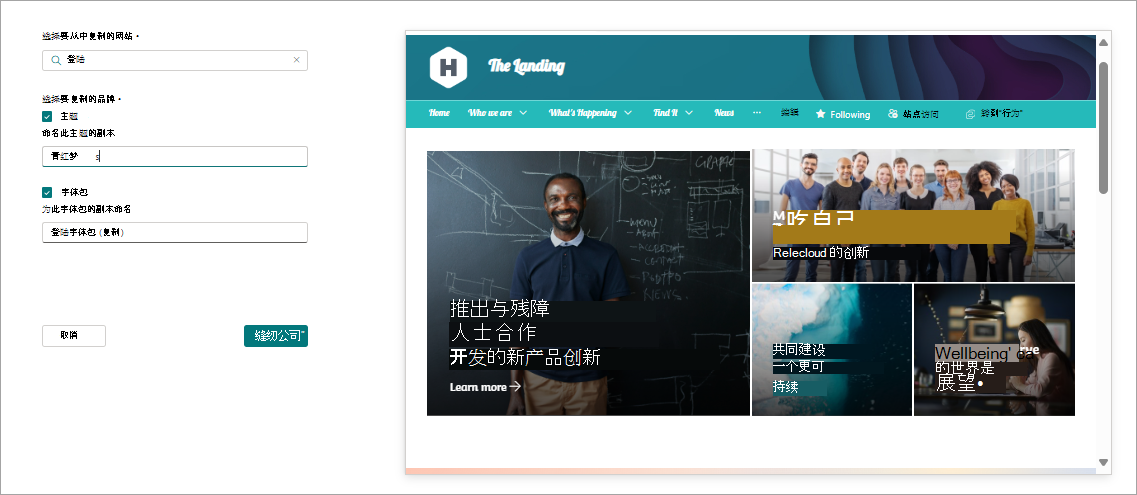网站品牌
作为网站所有者,你可以为网站创建和管理品牌选项,以反映你的专业风格和品牌。
SharePoint 网站右上角的 “设置” 下提供了网站品牌打造。 可以将网站品牌功能与组织品牌一起使用,通过个人品牌表达来增强您的网站或体验。
注意: 网站品牌不会覆盖与中心关联的网站的设置
创建和使用主题
网站品牌打造引入了一个选项,可用于为网站和体验创建和管理自己的主题。 这些主题仅在创建的网站中可用,网站所有者可在“更改外观”中选择。 若要了解有关创建主题的详细信息,请访问 网站主题。
注意:
-
创建网站后,可以在“更改外观”体验中选择网站品牌选项。
-
与中心网站关联的网站将无法为每个中心网站应用主题。 详细了解 什么是中心网站。
-
在您的网站上,依次选择 “设置” 和“ 网站品牌 >主题”。
-
选择“ + 新建主题 ”以启动主题设计器体验。
-
选择“ + 添加颜色 ”,使用品牌颜色或通过添加自定义颜色来添加主要颜色和辅助颜色。
-
选择“ + 新组合 ”,在主要颜色和次要颜色中添加最多 16 个组合。 在每个颜色组合中,可以切换背景色/主题色。
-
为主题指定唯一名称并保存以完成主题的创建。 此名称将是更改外观体验中显示的名称。
创建和使用字体包
网站品牌还引入了使用自己的字体包自定义网站的功能。 . 这些字体包仅在创建它的网站中可用,网站所有者可在“更改外观”中选择。 若要了解有关创建字体包的详细信息,请访问 字体包。
注意:
-
字体包体验仅在管理员已设置 SharePoint 品牌中心且自定义字体可供使用的租户中可用。
-
只能使用通过 SharePoint 品牌中心指定的字体创建字体包。
-
在您的网站上,依次选择 “设置” 和“网站品牌 > 字体包”。
-
选择“ + 新建字体包 ”以启动字体包设计器体验。
-
步骤 1:使用字体选取器中可见的字体系列选择显示字体和内容字体。 最多可以选择两个不同的字体系列,如果需要,可以为显示字体和内容字体选择相同的字体系列。
-
步骤 2:为四个字体槽映射中的每一个选择字体系列和字体样式。
-
步骤 3:为字体包命名,并在不同体验中预览。 此唯一的字体包名称将显示在“将应用程序的外观体验更改为网站”中。
-
管理网站品牌
为网站创建主题或字体包后,品牌选项将显示在网站品牌打造体验中。 在此体验中,可以选择“ 重命名 ”以更改名称,也可以选择“ 删除 ”以从网站中删除所选选项。
创建主题和/或字体包后,你将访问“更改网站的外观体验”,并选择你的品牌并将其应用到网站。
应用网站品牌
若要应用网站品牌自定义项,请访问更改外观设置,然后选择选项并应用。 更改外观设置 位于 SharePoint 网站右上角的 “设置”下。
复制网站品牌
除了在网站品牌打造体验中创建自己的品牌资产,我们还引入了将另一个站点的品牌复制到您的网站以供应用程序使用的功能。
注意:
-
目前不支持在不同地理位置的站点之间搜索和复制网站品牌。
-
要复制品牌资产,需要网站所有者对网站的访问者访问权限,以便启动复制过程。
-
选择“ 从另一个站点复制 ”开始复制过程。
-
通过使用网站标题中包含的关键字 (keyword) 进行搜索,或者将网站 URL 粘贴到搜索框中,选择要从中复制的网站。
-
选择并显示网站后,可用的网站品牌将显示在网站选择下方 的“主题” 或 “字体包 ”部分中。
-
选择要复制的品牌资产,并根据需要重命名。 此步骤中的名称将是网站品牌打造体验中显示的名称,并且不会在“更改外观体验”中重命名。
-
保存副本以在网站品牌打造体验中启动复制作。
资源:
详细了解 更改外观。